Win7中窗口被拖到屏幕边缘时自动最大化的解决方法
摘要:在Win7系统中,当应用程序被拖到屏幕边缘时,窗口会自动最大化,但是有时这些最大化的窗口,会影响我们的操作,那该怎么办呢?今天小编就教大家一...
在Win7系统中,当应用程序被拖到屏幕边缘时,窗口会自动最大化,但是有时这些最大化的窗口,会影响我们的操作,那该怎么办呢?今天小编就教大家一个解决的方法。
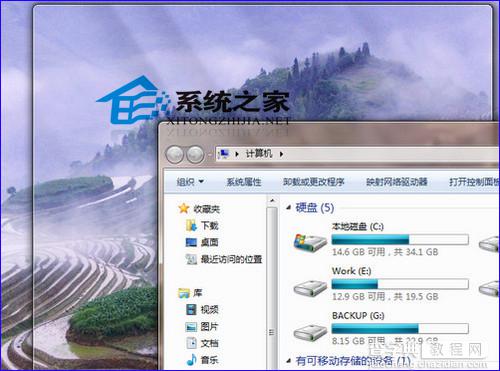
解决方案
方案一:
打开控制面板,点击“轻松访问”
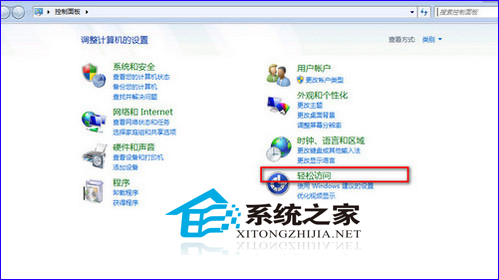
更改鼠标工作方式
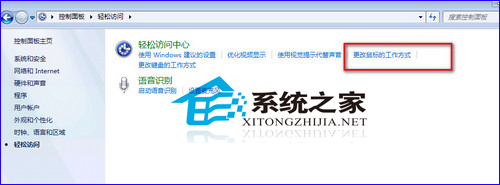
方案二:
点击开始,在搜索程序和文件中输入“关”,点击关闭窗口自动排列
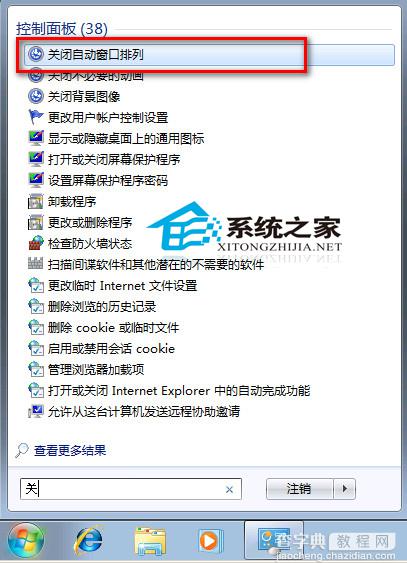
3.将防止将窗口移动到屏幕边缘时自动排列窗口前的框勾选即可

这就是解决应用程序被拖到屏幕边缘后自动最大化的方法了。另外,这种方法适合各种Win7版本哦。
【Win7中窗口被拖到屏幕边缘时自动最大化的解决方法】相关文章:
★ win8系统usb3.0不能用怎么办?win8无法使用usb3.0设备解决方法
★ Win10玩lol时提示“丢失d3dx9_39.dll”的解决方法
★ Win7系统蓝屏提示错误代码0x0000040的解决方法
